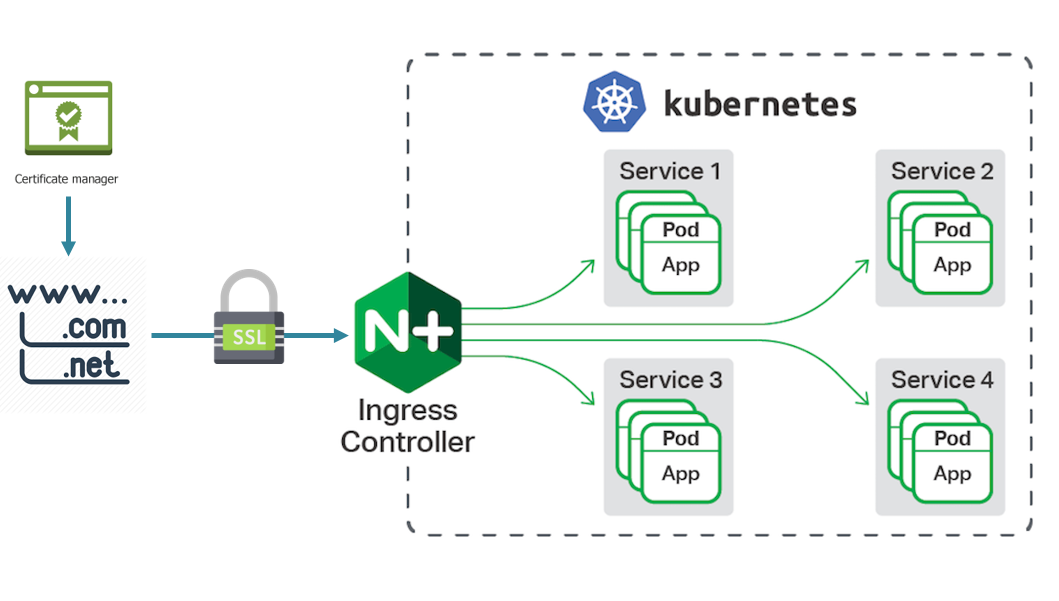
🔹0. INTRO
- 국내 도메인 업체 중 가장 유명한 가비아에서 개인 개발용으로 사용할 도메인을 구매하였다. 종종 특정 접미사(.store, .shop 등등)가 붙은 도메인들에 대해서는 할인률이 엄청 크기 때문에 굉장히 저렴한 가격에 도메인을 구매할 수 있다.👍
- 고민끝에
justnewnew.store도메인을 단돈 500원에 구매하였다. 이제 아래 과정들을 통해 SSL이 적용된 Nginx 웹서버 배포를 NKS(Naver Kubernetes Service)에서 진행해볼까 한다.- Ncloud의
Global DNS에 구매한 도메인 등록 Certificate Manager에서 해당 도메인에 대한 SSL 인증서 발급- 쿠버네티스 환경에서 Nginx 웹서버 배포
- ALB Ingress Controller 설치
- Ingress에 SSL 인증서 적용하여 ALB 통해 외부로 Expose
- 도메인에 별칭을 주어 ALB 주소를 A record에 등록
- 웹서버 접속 후 HTTPS 통신이 적용 확인
- Ncloud의
🔹1. 도메인 구매
- 먼저 가비아 사이트에 들어가서 원하는 도메인을 구매한다.(혹은 다른 도메인 구매 사이트여도 무방하다.)
- 구매 과정은 인터넷 쇼핑하는 것 같이 원하는 이름의 도메인 검색 후 적당한 가격대의 도메인을 선택하여 구매하면 되므로 자세하게 다루지는 않는다.
🔹2. 클라우드에 도메인 등록
- 위에서 구매한 도메인을 Ncloud의
Global DNS서비스에 등록하기 위해서는 두가지 간단한 설정이 필요하다.1) 구매한 도메인에 대해 가비아 사이트에서 NCP 네임서버 추가
2) NCPGlobal DNS에 등록
📍 1. 가비아 네임서버 설정
-
My가비아 > 도메인 관리메뉴로 가서 네임서버관리를 누르고 아래 두 주소를 추가해준다.ns1-1.ns-ncloud.com, ns1-2.ns-ncloud.com
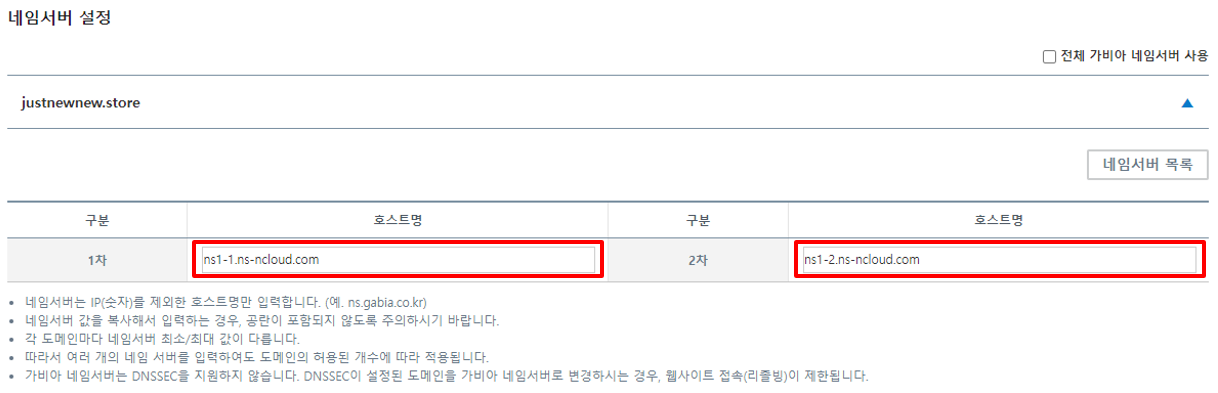
📍 2. NCP Global DNS 등록
Global DNS > Record > 도메인 추가를 눌러 구매한 도메인을 등록해준다.
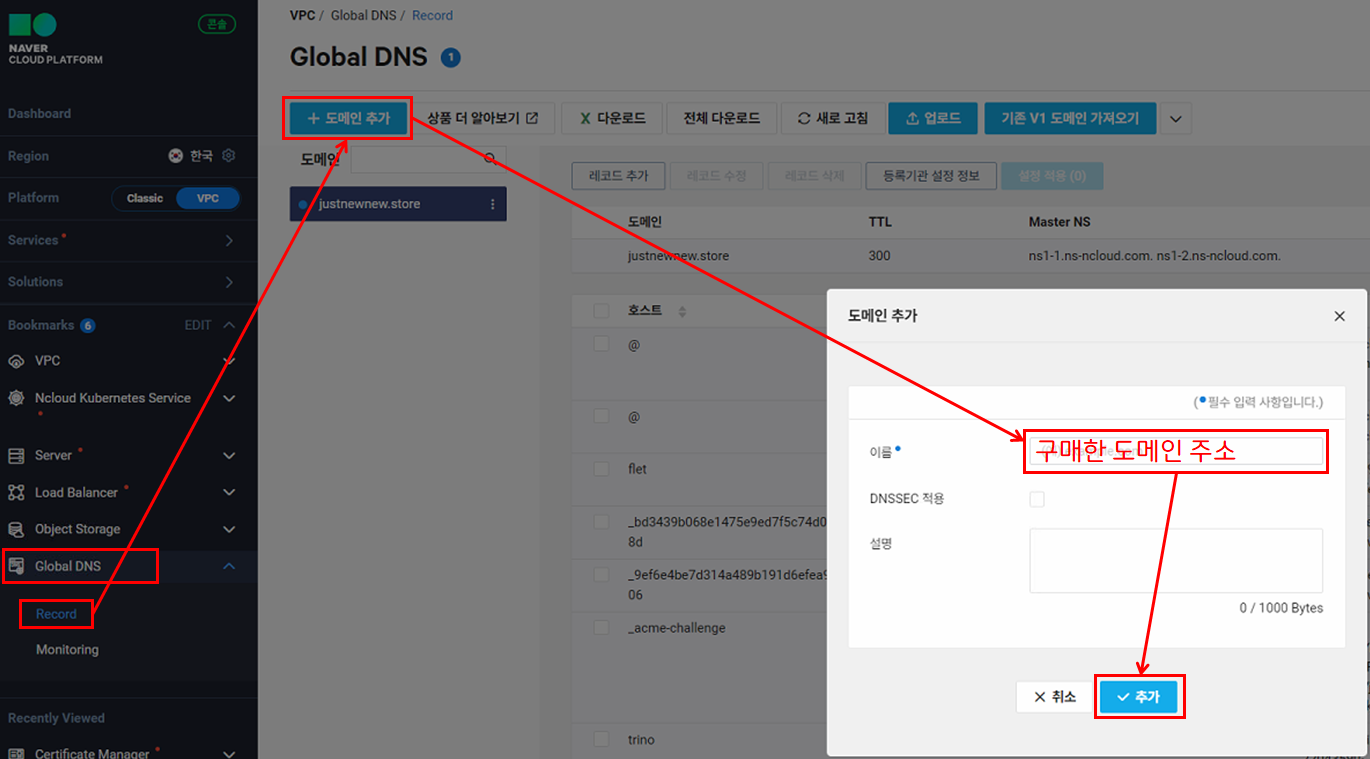
🔹3. SSL 인증서 등록
- NCP에서는 SSL 인증서를 무료로 발급받을 수 있다.
📍 1. 인증서 발급
-
Certificate Manager > Certificate List > 인증서 발급탭을 눌러준다. -
도메인 입력
- Certificate 이름 : 인증서 이름
- 도메인 이름 : 구매한 도메인 주소
- 추가 도메인 이름 1 : 추가적인 도메인 이름 (
*.[도메인 이름]의 wildcard 형식으로 설정하여 다양한 관련 도메인들에 대해 모두 인증서가 적용될 수 있도록 하였다.)
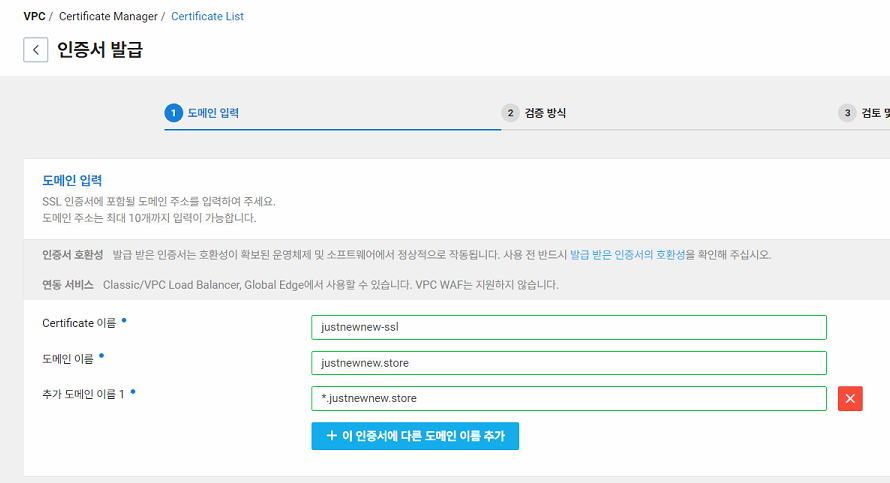
-
검증 방식
-
검증 방식에는 아래와 같이 두 가지가 있는데 해당 도메인으로 Email을 받을 수는 없기 때문에 DNS 검증방식으로 진행하였다.
- Email 검증: whois에 공개된 주소 및 공통 주소로 이메일을 전송하여 검증하는 방식.
- DNS 검증 : DNS 수정 권한을 가지고 있을 경우 검증하는 방식
-
📍 2. CNAME 등록
-
인증서 발급 순서를 모두 진행하게 되면 상태가
🟠진행중으로 뜨는 것을 볼 수 있다.

-
검증 상태탭에 있는 두가지 도메인에 대해 각각 펼치면 아래와 같이Global DNS에 등록한 도메인에 대해 CNAME을 추가해달라는 세부 내용을 볼 수 있다.

-
Global DNS서비스에서 도메인에 대해Certificate Manager가 요청한 정보대로 CNAME을 각각 추가해준다. (저의 경우 두 건)
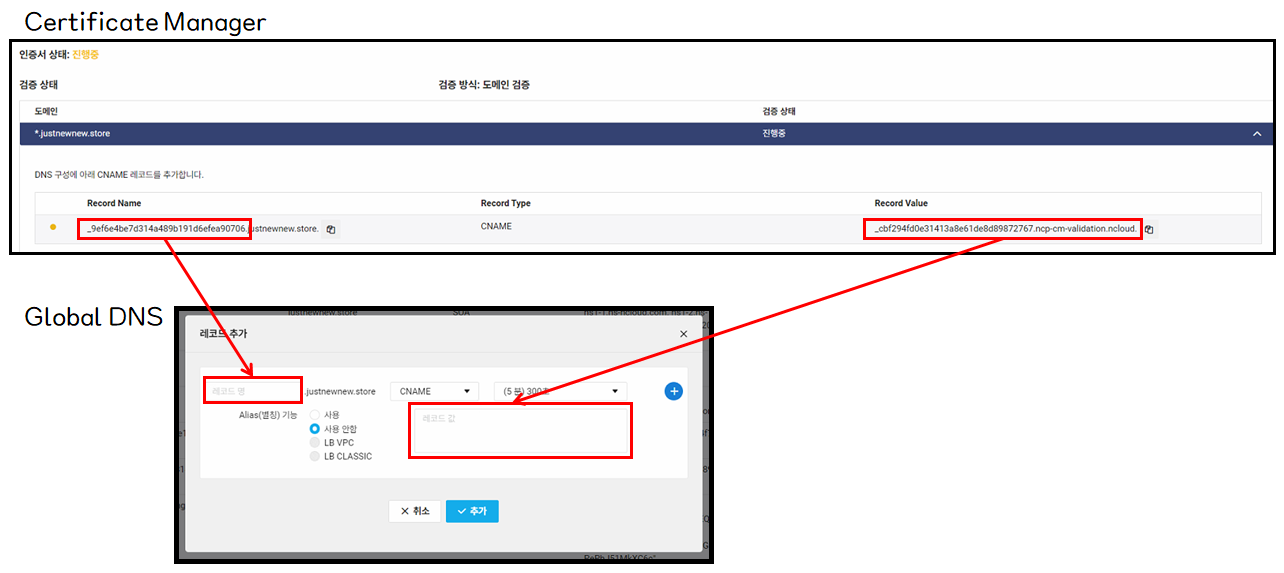
-
CNAME 추가 후
설정 적용을 눌러 배포시켜주면 몇 분 지나지 않아Certificate Manager쪽에 등록한 인증서가🟢정상으로 바뀐 것을 볼 수 있다.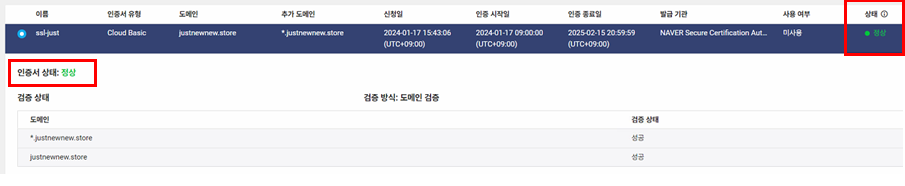
🔹4. ALB Ingress Controller 설치
- ALB Ingress Controller DOCS
- ALB Ingress Controller는 클라우드 환경에서 Kubernetes 클러스터에서 작동하는 Ingress 리소스를 사용하여 외부 HTTP/HTTPS 트래픽을 관리하는 데 사용되는 오픈 소스 프로젝트입니다.
- Ingress 리소스 생성시 내부의 서비스로 라우팅되는 클라우드의 Load Balancer를 자동으로 생성시켜주는 역할을 합니다.
- 설치
kubectl apply -f https://raw.githubusercontent.com/NaverCloudPlatform/nks-alb-ingress-controller/main/docs/install/pub/install.yaml
🔹5. 서비스 배포 및 Ingress에 SSL 적용
- NCP에 도메인 등록하고 해당 도메인 주소에 대해 SSL 인증서도 발급받았으니 HTTPS 통신을 위한 준비는 일차적으로 끝났다.
📍 1. Deployment, Service 배포
-
먼저 SSL 적용이 될 Nginx 웹서버를 쿠버네티스 환경으로 배포한다.
nginx_deployment_service.yaml
apiVersion: apps/v1 kind: Deployment metadata: name: nginx-deploy spec: selector: matchLabels: app: nginx replicas: 2 template: metadata: labels: app: nginx spec: containers: - image: nginx name: nginx-container ports: - containerPort: 80 --- apiVersion: v1 kind: Service metadata: name: nginx-svc spec: selector: app: nginx type: NodePort ports: - port: 80 targetPort: 80kubectl apply -f nginx_deployment_service.yaml
📍 2. SSL 설정된 Ingress 배포
-
Ingress 설정에서 중요한 것은 아래 annotations들을 추가해주는 것이다.
alb.ingress.kubernetes.io/ssl-certificate-no: "23925"
alb.ingress.kubernetes.io/listen-ports: '[{"HTTPS":443}]' -
ssl-certificate-no는Certificate Manager에서 인증서 발급이 완료된 인증서를 펼쳐보면 하단에서 확인이 가능하다.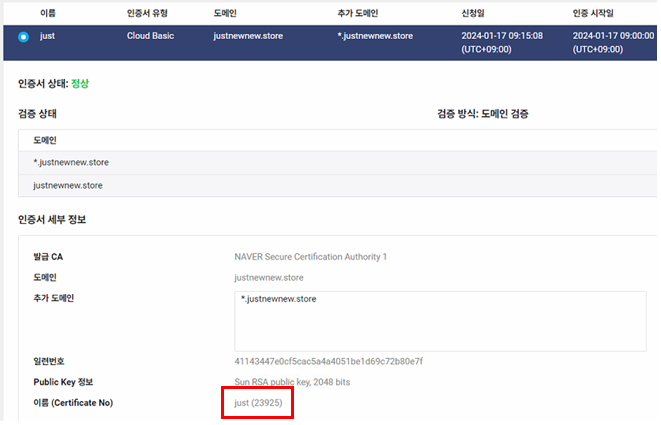
nginx_ingress.yaml
apiVersion: networking.k8s.io/v1 kind: Ingress metadata: name: ingress-nginx-app annotations: alb.ingress.kubernetes.io/description: 'nginx Service Ingress' alb.ingress.kubernetes.io/load-balancer-name: 'nginx-alb' alb.ingress.kubernetes.io/ssl-certificate-no: "23925" alb.ingress.kubernetes.io/listen-ports: '[{"HTTPS":443}]' alb.ingress.kubernetes.io/enable-sticky-session: "true" spec: ingressClassName: alb defaultBackend: service: name: nginx-svc port: number: 80kubectl apply -f nginx_ingress.yaml
🔹6. 도메인의 A record 등록
-
A 레코드(A Record 또는 Address Record)는 도메인 이름과 해당 도메인에 대한 IPv4 주소 간의 매핑 정보를 포함하는 DNS 레코드 유형 중 하나로 Ingress로 생성한 ALB의 주소를 내가 등록한 도메인명의 다른 별칭과 매핑해준다.
-
Global DNS > Record > 레코드 추가탭을 누른 후 아래 사진과 같이 추가해준 후설정 적용을 눌러 새로 등록한 도메인을 배포해준다. 나는nginx.justnewnew.store로 등록하였다.1) 레코드 이름 설정
2) A record 선택
3) LB VPC 선택
4) Nginx 관련 ALB 선택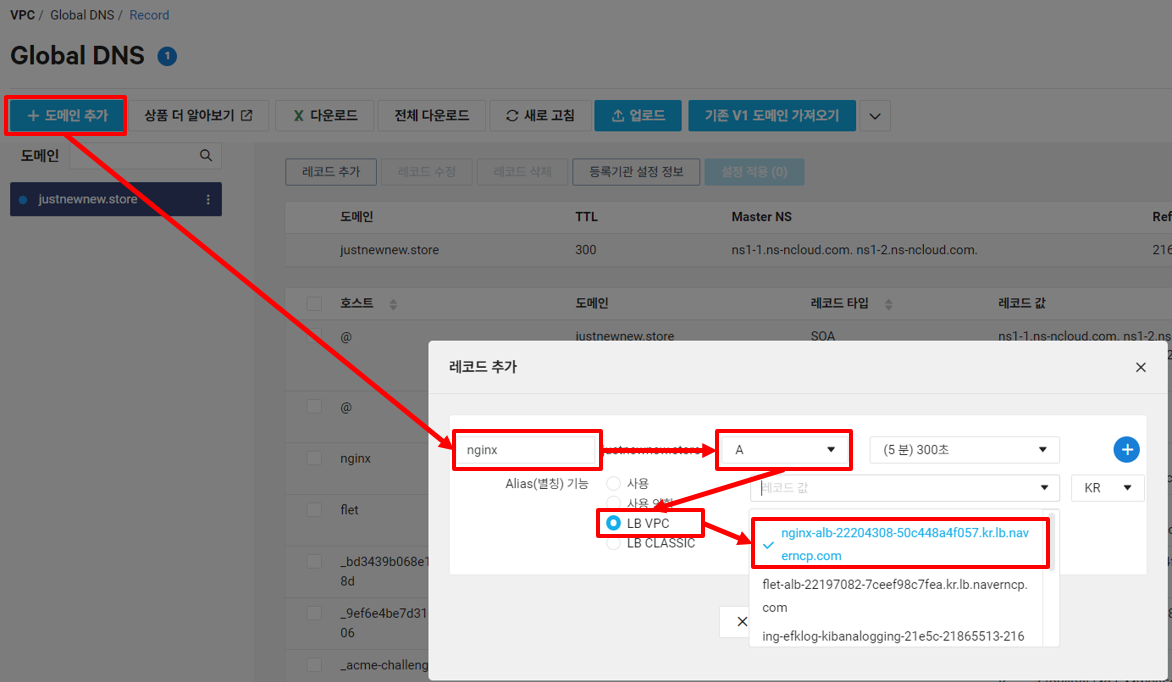
🔹7. 웹서버 접속 후 HTTPS 통신이 적용 확인
- DNS 배포 완료 후 약 30초 정도 기다린 다음 위에 설정한 도메인(
nginx.justnewnew.store)으로 접속해보면 SSL 인증서가 적용되어 HTTPS로 접속이 잘 되는 것을 확인할 수 있다.
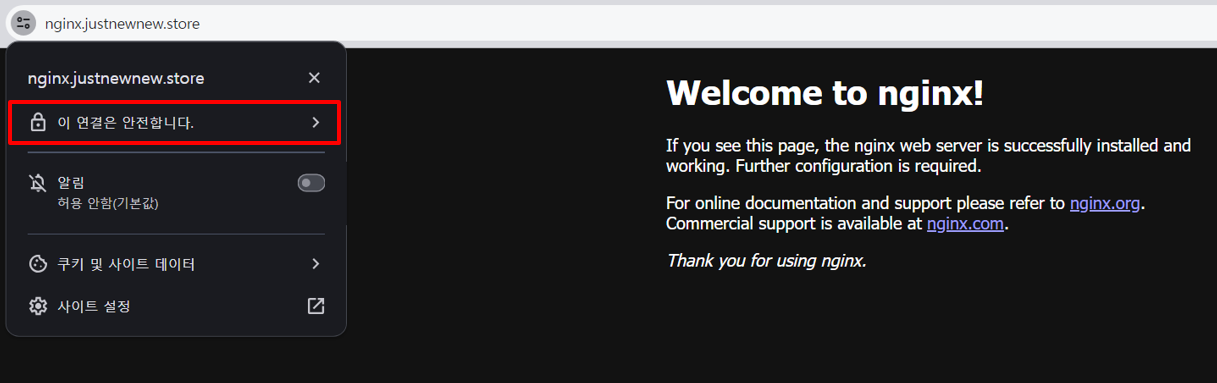
- 인증서를 확인해보면 Naver에서 발급한 인증서가 잘 적용된 것을 볼 수 있다.
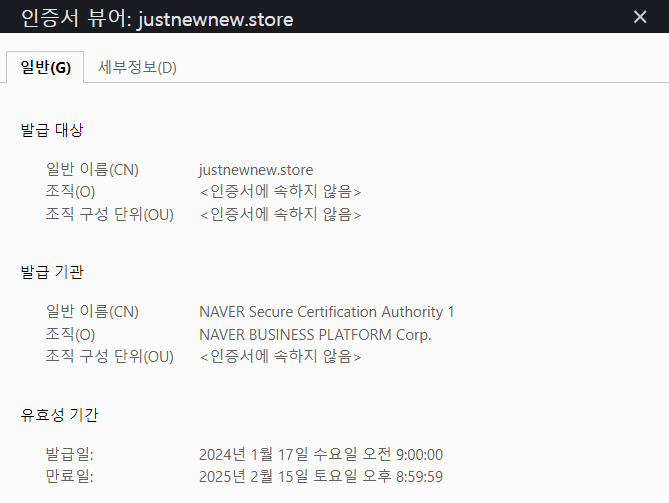
🔹8. OUTRO
- 도메인 구매부터 SSL 인증서 적용까지의 내용을 다뤄보았다. 인증서를 발급해주는 클라우드 서비스인 NCM(NCP Certificate Manager)이나 ACM(AWS Certificate Manager)를 이용하지 않고는 따로 인증서 발급하는 프로세스를 수동으로 진행해주었어야 했다.
- 테스트용의 경우 Certbot과 LetsEncrypt를 많이 사용하게 되는데 LetsEncrypt에서 인증서를 발급받은 후에는 Nginx 혹은 HaProxy 웹서버의 설정에 해당 인증서를 반영해주는 귀찮은 과정을 거쳐야했다.
- Certificate Manager를 통해 인증서를 발급받은 후 Ingress를 통해 배포되는 웹서버에 해당 SSL을 적용하는 과정은 생각보다 훨씬 간단했다. 운영되는 웹서버의 경우에는 당연히 더 다양한 설정들이 추가로 붙어줘야 하겠지만 전체적인 흐름을 학습하기에는 충분했던 것 같다.

안녕하세요! 좋은 자료에 우선 무한 감사드립니다.
해당 글 보고 실습 중인데
모든 설정이 끝나고,
7. 웹서버 접속 후 HTTPS 통신이 적용 확인이 안되어 문의 드립니다.
제가 등록한 주소로 접속하면 "이 사이트는 보안 연결(HTTPS)이 사용되지 않았습니다."라고 나옵니다.
다른 궁금한 사항은
5. 서비스 배포 및 Ingress에 SSL 적용 -> 1. Deployment, Service 배포 -> nginx_deployment_service.yaml 에서 Service가 NodePort로 설정이 맞는지 문의 드립니다.
제가 아직 부족하여 질문 수준이 낮아도 이해 부탁드립니다.
감사합니다.